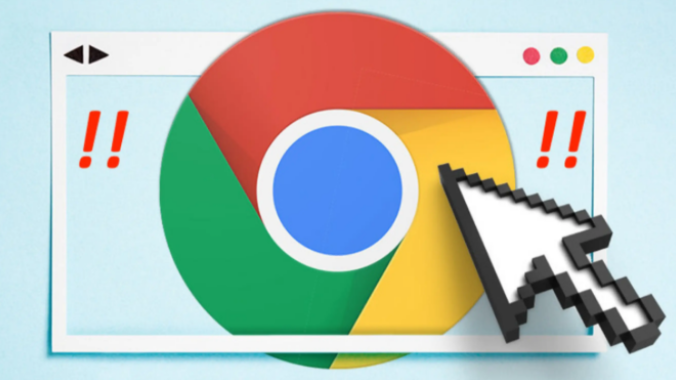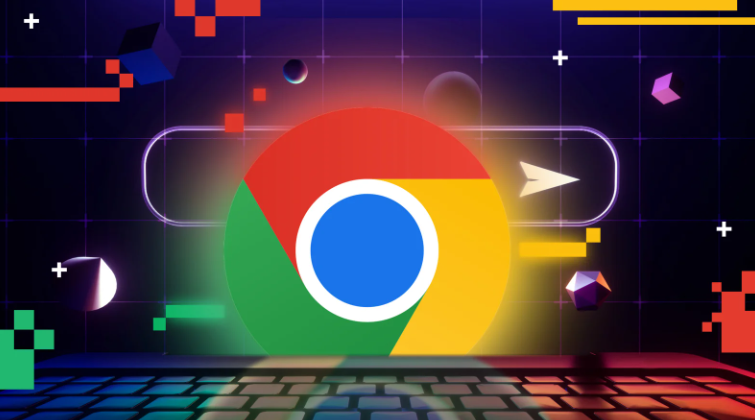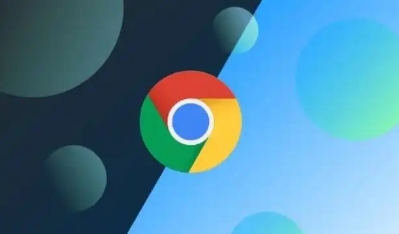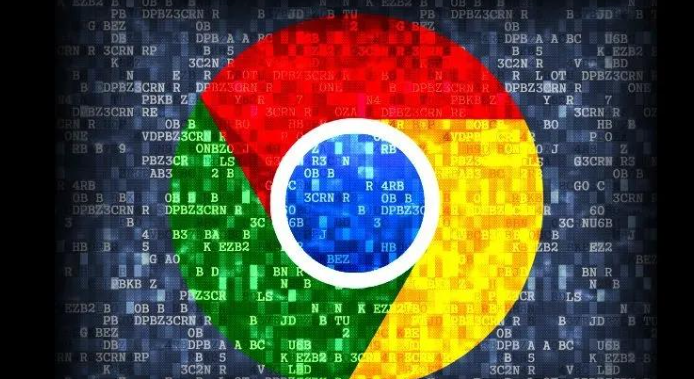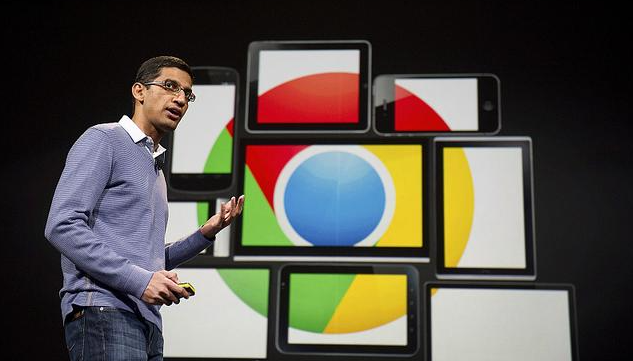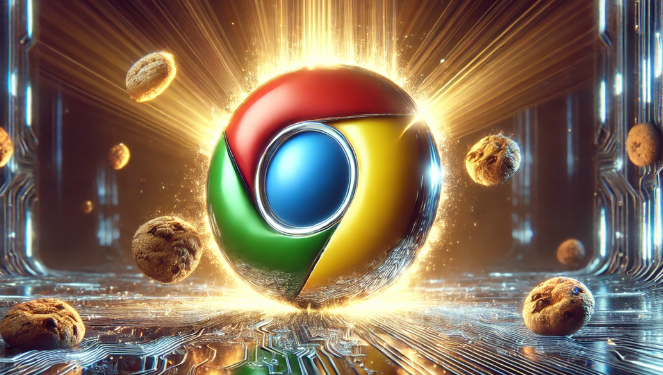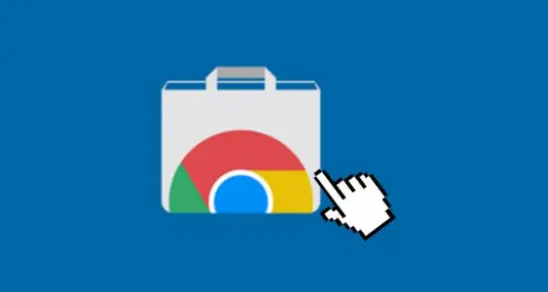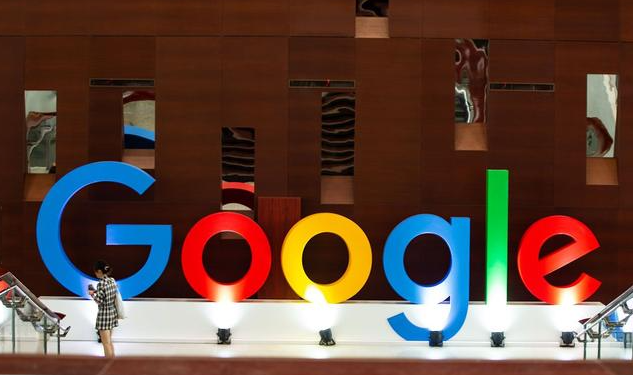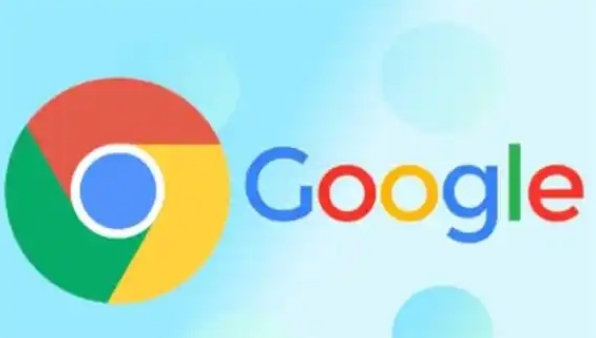教程详情
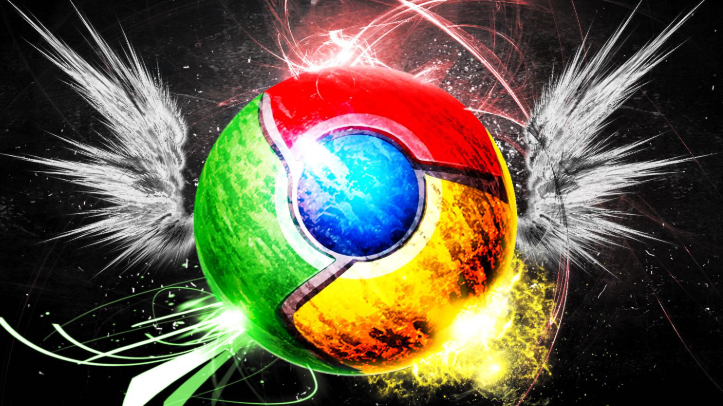
1. 通过Chrome应用商店安装:打开Chrome浏览器,点击右上角三点图标,选择“更多工具”→“扩展程序”,或在地址栏输入`chrome://extensions/`直接进入。在页面右上角开启“开发者模式”。将下载好的`.crx`文件直接拖拽到扩展程序页面中,松开鼠标后会提示“确认新增扩展程序”,点击“添加”即可完成安装。
2. 加载已解压的扩展程序:找到下载好的扩展程序文件(通常为`.zip`或`.rar`格式),解压后得到一个文件夹。在Chrome扩展程序页面中,点击“加载已解压的扩展程序”,选择解压后的文件夹,点击“确定”即可安装。
3. 打包与导入扩展程序:在原浏览器中,进入`chrome://extensions/`,找到需要导出的扩展程序,点击“打包扩展程序”,选择保存位置并等待生成`.crx`文件。将`.crx`文件复制到新电脑,按照上述拖拽安装方法操作即可。
4. 注意事项:确保下载的扩展程序来自官方或可信的第三方网站,避免安装恶意扩展。部分扩展可能需要特定权限才能正常工作,如访问浏览数据、修改网页等,请根据实际需求授权。定期检查已安装的扩展程序,及时更新或禁用不再需要的扩展,以保持浏览器性能和安全性。